Page 1

Руководство по быстрой
установке
QL-710W/720NW
QL-710W/720NW
Перед эксплуатацией устройства внимательно прочтите это
руководство. Рек омендуем сохранить это руководство для
дальнейшего использования.
Некоторые модели недоступны в ряде стран.
www.brother.com
RUS
Page 2

Благодарим за приобретение принтера Brother QL-710W/720NW!
В этом руководстве кратко описано, как приступить к работе
с Brother QL-710W/720NW.
Дополнительные сведения см. в руководстве пользователя. Его можно найти в
папке Manuals (Руководства) на входящем в комплект поставки компакт-диске.
Перед использованием Brother QL-710W/720NW внимательно прочтите данное
руководство и храните его в удобном месте для использования в будущем.
Обслуживание и
которые зарегистрировали свои устройства на указанном ниже веб-сайте.
поддержка предоставляются только тем пользователям,
Интернет-регистрация пользователей
http://www.brother.com/registration/
Страница интернет-поддержки
http://solutions.brother.com/
ПРИМЕЧАНИЕ. Кроме того, на эти веб-сайты можно перейти из окна
Технический регламент Таможенного союза
интернет-регистрации пользователей, открыв его с входящего
вкомплект поставки компакт-диска. Заранее благодарим за
регистрацию!
Ukrainian Декларація про Відповідність
Вимогам Техніч ного Регламенту Обмеження Використання деяких
Небезпечних Речовин в електричному та електронному обладнанні
(затвердженого Постановою №1057 Кабінету Міністрів
Виріб відповідає вимогам Технічного Регламент у Обмеження Використання деяких
Небезпечних Речовин в електричному та електронному обладнанні (ТР ОВНР).
Виріб відповідає виключенням щодо застосування, викладеним у Додатку №3
ТР ОВНР:
1. свинець (Pb) – не перевищує 0,1 % ваги речовини або в концентрації до 1000 частин
на мільйон;
2. кадмій (Cd) – не перевищує 0,01 % ваги речовини або в концентрації до 100 частин
на мільйон;
3. ртуть (Hg) – не перевищує 0,1 % ваги речовини або в концентрації до 1000 частин
на мільйон;
4. шестивалентний хром (Cr6+) – не перевищує 0,1 % ваги речовини або в концентрації
до 1000 частин на мільйон;
5. полібромбіфеноли (PBB) – не перевищує 0,1 % ваги речовини або в концентрації
до 1000 частин на мільйон;
6. полібромдефенілові ефіри (PBDE) – не перевищує 0,1 % ваги речовини або
вконцентрації до 1000 частин на мільйон.
Україн и)
Page 3

Russian Декларация о соответствии
требованиям Технического регламента об ограничении использования
некоторых вредных веществ в электрическом и электронном оборудовании
(утверждённого Постановлением №1057 Кабинета Министров Украины)
Изделие соответствует требованиям Технического Регламента об Ограничении
Использования некоторых Вредных Веществ в электрическом и электронном
оборудовании (ТР ОИВВ).
Содержание вредных веществ в случаях, не предусмотренных Дополнением
№ 3
ТР ОИВВ:
1. свинец (Pb) — не превышает 0,1 % веса вещества или в концентрации до
1000 миллионных частей;
2. кадмий (Cd) — не превышает 0,1 % веса вещества или в концентрации до
1000 миллионных частей;
3. ртуть (Hg) — не превышает 0,1 % веса вещества или в концентрации до
1000 миллионных частей;
4. шестивалентный хром (Cr
6+
) — не превышает 0,1 % веса вещества или
вконцентрации до 1000 миллионных частей;
5. полибромбифенолы (ПББ (PBB)) — не превышает 0,1 % веса вещества или
вконцентрации до 1000 миллионных частей;
6. полибромдифеноловые эфиры (ПБДЭ (PBDE)) — не превышает 0,1 % веса
вещества или в концентрации до 1000 миллионных частей.
Заявление о соответствии рекомендациям
международной программы ENERGY STAR
®
Международная программа ENERGY STAR® стимулирует
разработку и популяризацию энергоэффективной офисной
техники.
Компания Brother Industries, Ltd., ее партнер,
установила, что это устройство отвечает рекомендациям
ENERGY STAR® в отношении энергоэффективности.
ВАЖНЫЕ ПРИМЕЧАНИЯ
Это устройство разрешено использовать только в той стране, гд е оно приобретено. Не применяйте его в
других регионах. В противном случае вы можете нарушить местные требования в отношении беспроводной
связи и электропитания.
Данный продукт поддерживает подключение к беспроводным локальным сетям.*
*Предназначен для использования только в помещениях.
Это устройство совместимо с Windows
Server® 2008 и Mac OS X 10.5.8—10.7.
®
Windows
Edition. Данное обозначение не относится к
Windows Vista
Windows
Windows Server
Данное обозначение не относится к Windows
Windows Server
XP в этом документе соответствует системам Windows® XP Professional и Windows® XP Home
®
в этом документе соответствует всем выпускам Windows Vista®.
®
7 в этом документе соответствует всем выпускам Windows® 7.
®
2003 в этом документе соответствует Windows Server® 2003, Windows Server® 2003 R2.
®
2008 в этом документе соответствует Windows Server® 2008 и Windows Server® 2008 R2.
®
XP, Windows Vista®, Windows® 7, Windows Server® 2003, Windows
Windows® XP x64 Edition.
Server® 2003 x64 Edition.
Page 4

1
Оглавление
Оглавление •••••••••••••••••••••••••••••••••••••••••••••••••••••••••••••••••••• 1
Общая информация ••••••••••••••••••••••••••••••••••••••••••••••••••••••••• 2
Безопасное использование устройства •••••••••••••••••••••••••••••••• 3
Общие меры безопасности•••••••••••••••••••••••••••••••••••••••••••••••••••••••••• 7
1 Распаковка принтера QL-710W/720NW••••••••••••••••••••••••••••••••• 9
2 Описание деталей ••••••••••••••••••••••••••••••••••••••••••••••••••••••••••• 10
Основное печатное устройство •••••••••••••••••••••••••••••••••••••••••••••••••••• 10
3 Подключение к источнику питания •••••••••••••••••••••••••••••••••••••• 10
4 Установка рулона DK•••••••••••••••••••••••••••••••••••••••••••••••••••••••• 11
5 Установка программного обеспечения ••••••••••••••••••••••••••••••••• 12
USB-интерфейс (Windows®)••••••••••••••••••••••••••••••••••••••••••••••••••••••••• 13
USB-интерфейс (Macintosh) ••••••••••••••••••••••••••••••••••••••••••••••••••••••••• 15
Проводная сеть (Windows
Проводная сеть (Macintosh, только для QL-720NW) •••••••••••••••••••••••••• 20
Беспроводная сеть •••••••••••••••••••••••••••••••••••••••••••••••••••••••••••••••••••• 22
Для Windows
Для Macintosh ••••••••••••••••••••••••••••••••••••••••••••••••••••••••••••••••••••••••••• 31
®
••••••••••••••••••••••••••••••••••••••••••••••••••••••••••••••••••••••••••• 25
®
, только для QL-720NW)•••••••••••••••••••••••••• 17
6 Установка и использование другого ПО•••••••••••••••••••••••••••••••• 35
BRAdmin Light (Windows®) ••••••••••••••••••••••••••••••••••••••••••••••••••••••••••• 35
BRAdmin Light (Macintosh) ••••••••••••••••••••••••••••••••••••••••••••••••••••••••••• 36
P-touch Editor Lite LAN (Windows
®
) •••••••••••••••••••••••••••••••••••••••••••••••• 37
7 Открытие справки P-touch Editor ••••••••••••••••••••••••••••••••••••••••• 38
Для Windows®••••••••••••••••••••••••••••••••••••••••••••••••••••••••••••••••••••••••••• 38
Для Macintosh ••••••••••••••••••••••••••••••••••••••••••••••••••••••••••••••••••••••••••• 39
8 Основные технические характеристики •••••••••••••••••••••••••••••••• 40
Page 5

Уведомление о компиляции и публикации
Общая информация
Данное руководство составлено и опубликовано под контролем компании
Brother Industries, Ltd. и включает последние описания и технические характеристики
устройства.
Содержимое руководства и технические характеристики устройства могут быть
изменены без предварительного уведомления.
Компания Brother оставляет за собой право без предупреждения изменять технические
характеристики и сведения, указанные в руководстве, а также не несет ответственности
за какой
использования содержащейся в руководстве информации, в том числе в тех случаях,
когда в ней присутствуют опечатки и прочие типографские ошибки.
Снимки экрана, приведенные в руководстве, могут различаться в зависимости
от операционной системы или модели принтера.
© Brother Industries, Ltd., 2014. Все права защищены.
бы то ни было ущерб (в том числе косвенный), возникший в результате
Товарные знаки
Название Brother является зарегистрированным товарным знаком компании
Brother Industries, Ltd.
Microsoft, Windows Vista, Windows Server и Windows являются зарегистрированными
товарными знаками корпорации Microsoft в США и других странах.
Apple, Macintosh, Mac OS, iPhone, iPod touch, iPad и Safari являются товарными знаками
компании Apple Inc., зарегистрированными в США и других странах.
Wi-Fi и Wi-Fi Alliance являются зарегистрированными товарными знаками Wi-Fi Alliance.
Wi-Fi Protected Setup, WPA и WPA2 являются товарными знаками Wi-Fi Alliance.
Android является товарным знаком Google Inc.
Названия других ПО и продуктов, используемые в этом
знаками или зарегистрированными товарными знаками соответствующих разработчиков.
Все владельцы, программное обеспечение которых упоминается в данном документе,
обладают соответствующими лицензионными соглашениями, регулирующими
использование их продуктов.
Все торговые марки и наименования товаров, содержащиеся в продуктах, документации
и прочих материалах компании Brother, являются товарными знаками или
зарегистрированными товарными знаками соответствующих владельцев.
документе, являются товарными
2
Символы, используемые в руководстве
Ниже представлены символы, которые употребляются в этом руководстве.
Этим символом обозначены важные сведения или указания, которые должны
соблюдаться. Их невыполнение может привести к травмам, а также повреждению
или неправильной работе устройства.
Этим символом обозначены сведения или указания, помогающие разобраться в
работе устройства и использовать его более эффективно.
Примечания о лицензировании ПО с открытым исходным кодом
В этом продукте используется программное обеспечение с открытым исходным кодом.
Примечания о его лицензировании и информацию об авторских правах см. на входящем
в комплект поставки компакт-диске.
Для Windows
Для Macintosh. Дважды щелкните по значку дисковода на рабочем столе. После этого
дважды щелкните по значку Utilities (Утилиты). Откроется файл Licence.rtf.
®
. См. файл X:\Licence.txt (где X— это буква вашего дисковода).
Page 6

3
Безопасное использование устройства
Внимательно прочтите инструкции, изложенные в руководстве, и сохраните его для
дальнейшего использования. Учитывайте все предупреждения и соблюдайте инструкции,
указанные на устройстве.
Этой надписью обозначены описания опасных ситуаций,
ПРЕДУПРЕЖДЕНИЕ!
ОСТОРОЖНО!
Также в руководстве используются приведенные ниже символы.
Действие ЗАПРЕЩЕНО. НЕ разбирайте устройство.
НЕ проливайте на принтер воду и
НЕ погружайте устройство в нее.
Обязательное действие. Отключение изделия.
Предупреждение о риске поражения
электрическим током.
которые (при нарушении инструкций или игнорировании
предупреждений) могут привести к смерти или тяжелым
травмам.
Этой надписью обозначены описания опасных ситуаций,
которые (при нарушении инструкций или игнорировании
предупреждений) могут привести к повреждению имущества
либо травмам легкой или средней степеней тяжести.
НЕ прикасайтесь к указанным
деталям устройства.
Page 7

Безопасное использование устройства
ПРЕДУПРЕЖДЕНИЕ!
Во избежание возгорания, поражения электрическим током или иных повреждений
соблюдайте указанные ниже инструкции.
Устройст во
Не используйте принтер в особых
средах, например около медицинского
оборудования. Электромагнитные
волны могут вывести подобную
аппаратуру из строя.
Если вы пользуетесь
кардиостимулятором, при появлении
любых необычных ощущений отойдите
от принтера.
Правильно утилизируйте пластиковые
пакеты и держите их в недоступном для
детей месте. Не надевайте пакеты и не
играйте с ними.
Если
во время работы принтера
обнаружен дым, необычный запах,
нагрев, изменение цвета или
деформация устройства либо другие
нестандартные явления,
незамедлительно прекратите его
эксплуатацию, вынув шнур питания
из розетки.
Не эксплуатируйте принтер, если в
него попали посторонние предметы.
Не роняйте в него ничего
металлического, например скрепки и
скобы для степлера. Если в устройство
все-таки
извлеките его, предварительно
отключив шнур питания. При
необходимости обратитесь в магазин,
где было приобретено устройство,
или в ближайший официальный
сервисный центр.
Следите за тем, чтобы на устройство
иего соединительные кабели не
попадали органические растворители
(бензол, разбавители для краски,
жидкости для снятия лака с ногтей,
дезодоранты и т. д.).
случае корпус принтера может
деформироваться или повредиться.
Кроме того, это может привести к
поражению электрическим током
или возгоранию.
Чтобы избежать поражения
электрическим током, не прикасайтесь
к устройству во время сильной грозы.
попал посторонний предмет,
В противном
Не разбирайте устройство.
По всем вопросам, касающимся
осмотра, регулировки и ремонта
устройства, обращайтесь в магазин,
где оно было приобретено, или в
ближайший официальный сервисный
центр.
Не допускайте падения и повреждения
принтера, а также ударов по нему
Не устанавливайте принтер в
помещении, где он может намокнуть,
например в кухне, ванной комнате или
около увлажнителя воздуха. Это может
привести к поражению электрическим
током или возгоранию.
Не допускайте, чтобы на устройство
попадала жидкость.
Перед чисткой
его и вынимайте шнур питания из
розетки. Несоблюдение этой инструкции
может привести к поражению
электрическим током или возгоранию.
Чтобы избежать возгорания или
поражения электрическим током, не
разбирайте устройство и не допускайте,
чтобы оно намокало.
Не очищайте принтер разбавителем для
краски, бензолом, спиртом и прочими
органическими растворителями.
Это может привести
поверхности устройства. Протирайте
его только мягкой сухой тканью.
Не ставьте на устройство тяжелые
предметы и емкости с водой. При
попадании в устройство воды либо
посторонних предметов обратитесь в
магазин, где оно было приобретено, или
в ближайший официальный сервисный
центр. Эксплуатация устройства,
в которое попали посторонние
предметы или вода, может привести
кего повреждению или травмам.
устройства выключайте
к повреждению
4
Page 8

5
ПРЕДУПРЕЖДЕНИЕ!
Во избежание возгорания, поражения электрическим током или иных
повреждений соблюдайте указанные ниже инструкции.
Шнур питания
Подключайте устройство только к
тем источникам питания, которые
соответствуют установленным
техническим требованиям
(220—240 В переменного тока).
Используйте только входящий в
комплект поставки шнур питания.
Не прикасайтесь к шнуру питания и
вилке мокрыми руками.
Не перегружайте электрические
розетки и не подключайте шнур питания
к поврежденным розеткам.
Запрещено разрезать, повреждать и
модифицировать шнур питания,
ставить на него тяжелые предметы.
Регулярно вынимайте вилку из
электрической розетки и прочищайте
основания контактов, а также
пространство между ними. Если
долго не вынимать вилку из розетки,
у оснований контактов скапливается
пыль. Это может привести к короткому
замыканию и возгоранию.
а также
Не используйте поврежденный шнур
питания.
Правильно вставляйте шнур питания
вэлектрическую розетку
При отключении принтера от сети
питания не тяните за шнур. Это может
привести к поражению электрическим
током или возгоранию.
Не перегибайте и не ломайте шнур
питания, а также следите за тем, чтобы
он не повредился. В противном случае
возможно поражение электрическим
током, возгорание или выход
устройства из строя.
Чтобы избежать
электрическим током или повреждения
устройства, не используйте
удлинители.
возгорания, поражения
.
Page 9

ОСТОРОЖНО!
Во избежание возгорания, поражения электрическим током или иных
повреждений соблюдайте указанные ниже инструкции.
Устройст во
Устройство может неправильно работать вблизи телевизоров, радиоприемников
идругих приборов, которые вызывают электромагнитные помехи.
Следите за тем, чтобы дети не вставляли пальцы между движущимися деталями
или в отверстия устройства.
Электрическая розетка должна располагаться в удобном месте рядом
с устройством.
Не прикасайтесь к блоку обрезки: это может привести к травмам.
Храните неиспользуемое устройство в
не позволяйте им брать в рот детали устройства и наклейки. Если они проглотят
что-нибудь, обратитесь за медицинской помощью.
Не размещайте принтер под прямыми солнечными лучами, вблизи нагревательных
приборов и других горячих предметов, в пыльных и влажных местах, а также в
помещениях с очень высокой
неправильной работе устройства.
Не держите и не поднимайте устройство за крышку отсека для рулона DK.
Она может отсоединиться, что приведет к падению и повреждению принтера.
Не держите устройство одной рукой: оно может выскользнуть.
Подключая различные кабели и дополнительные принадлежности, правильно
располагайте их и соблюдайте соответствующие инструкции
указанные кабели и принадлежности. Несоблюдение этого указания может привести
к возгоранию или травмам. Инструкции о том, как правильно подключить
оборудование, см. в руководстве.
Не удаляйте наклейки (с техническими характеристиками, номером устройства
ит. д.), прикрепленные к принтеру.
или низкой температурой. Это может привести к
Шнур питания
Если устройство не планируется использовать длительное время, выньте шнур
питания из электрической розетки.
Блок обрезки
Не прикасайтесь к лезвию блока обрезки.
Во время работы блока обрезки не открывайте верхнюю крышку.
Установк а и хранение
Установите принтер на ровной
устойчивой поверхности (например,
на столе).
недоступном для детей месте. Кроме того,
. Используйте только
Не ставьте на устройство тяжелые
предметы.
6
Page 10

7
Общие меры безопасности
Устройство
•
Это устройство является высокоточным. Не допускайте падения и повреждения
принтера, а также ударов по нему.
• Не поднимайте устройство за крышку отсека для рулона DK. Она может отсоединиться,
что приведет к падению и повреждению принтера.
• Не вставляйте посторонние предметы в слот для вывода наклеек, USB-порт, а также
всетевые и последовательные порты.
• Используйте только входящий в комплект поставки соединительный USB-кабель.
• Если устройство не планируется использовать длительное время, извлеките из него
рулон DK.
• Не печатайте наклейки с открытой крышкой отделения для рулона DK.
Рулон DK с наклейками или лентой
•
Используйте только подлинные принадлежности и расходные материалы Brother,
обозначенные маркировкой или . Использование других принадлежностей и
расходных материалов запрещено.
• Наклейки плохо крепятся к влажной, загрязненной и жирной поверхности, поэтому ее
нужно заранее протереть.
• В рулонах DK используется бумага или пленка для термопечати, которая может
выцветать или отклеиваться под воздействием ультрафиолетового излучения, ветра
или дождя.
• Не подвергайте рулоны DK воздействию прямых солнечных лучей, высоких
температур, сильной влажности и пыли. Храните их в прохладном темном месте.
Используйте рулоны DK сразу после извлечения из упаковки.
• Не царапайте печатающую поверхность наклеек, а также не прикасайтесь к ней
влажными или потными руками. Это может привести к изменению цвета или
выцветанию наклеек.
• Запрещается прикреплять наклейки на людей, животных и растения. Кроме того,
не клейте их на общественную или частную собственность без разрешения.
• Поскольку конец рулона DK не прикреплен к катушке, последняя наклейка может быть
обрезана неправильно. В этом случае извлеките остальные наклейки, вставьте новый
рулон DK и повторно напечатайте последнюю наклейку.
Примечание. Из-за возможности неправильной обрезки в рулонах DK может быть
больше наклеек, чем указано на упаковке.
• Фрагменты удаляемых наклеек могут оставаться на поверхности.
• Прежде чем прикреплять наклейки на компакт- и DVD-диски, ознакомьтесь с
соответствующими инструкциями к проигрывателю.
• Не прикрепляйте наклейки к дискам, которые будут использоваться в проигрывателях
с приемными слотами (например, в автомобилях).
• Не пытайтесь удалить наклейки с дисков, потому что вместе с ними можно снять слой
покрытия и повредить диски.
• Не прикрепляйте наклейки к компакт- и DVD-дискам, на которые нанесены изображения
с помощью струйных принтеров, потому что наклейки легко отклеиваются от них. Если
это произойдет во время использования диска, содержащиеся на нем данные могут
быть утеряны или повреждены.
• Прикрепляйте наклейки к дискам только с помощью аппликатора, входящего в комплект
поставки соответствующих рулонов. Несоблюдение этого правила может привести к
повреждению проигрывателя.
• Пользователи несут полную ответственность за прикрепление наклеек к компакт- и
DVD-дискам. Компания Brother не несет ответственности за утерю или повреждение
данных в результате неправильного использования наклеек для дисков.
• Не роняйте рулон DK.
Page 11

• В рулонах DK используется бумага и пленка для термопечати. Они выцветают под
воздействием солнечного света и тепла. Не используйте рулоны DK для создания
наклеек, предназначенных для длительного использования вне помещений.
• В зависимости от места использования, материалов и условий окружающей среды
наклейки могут отклеиваться или приклеиваться слишком сильно, их цвет может
изменяться, а изображение отпечатываться на других предметах. Прикрепляя
наклейки, всегда учитывайте окружающие условия и материалы, на которые они
приклеиваются. Чтобы испытать наклейку, прикрепите небольшой ее фрагмент к мало
заметному участку нужной
поверхности.
Компакт-диск и программное обеспечение
•
Не царапайте диск и не подвергайте его воздействию слишком высоких или низких
температур.
• Не ставьте на компакт-диск тяжелые предметы и не применяйте излишнюю силу при
обращении с ним.
• Используйте программное обеспечение, содержащееся на компакт-диске, только
с данным устройством. Дополнительные сведения см. в лицензионном соглашении
на компакт-диске. Это программное обеспечение можно установить на нескольких
компьютерах (например, дома, на работе и т. д.).
8
Page 12

9
1 Распаковка принтера
QL-710W/720NW
Перед использованием принтера убедитесь в том, что комплект поставки содержит
указанные ниже элементы. Если какие-либо комплектующие отсутствуют или
повреждены, обратитесь к дилеру Brother.
QL-710W/720NW
USB-кабель Руководство по быстрой
установке
Компакт-диск Руководство к ленте
и наклейкам DK
Шнур питания (переменный ток)
Формы вилок могут различаться в
зависимости от страны.
Пробный рулон DK
В комплект поставки принтера
Brother QL-710W/720NW входят два
пробных рулона:
• рулон со 100 стандартными вырезанными
наклейками DK c адресами;
• рулон с долговечной цельной лентой DK
(62 мм x8м).
Page 13
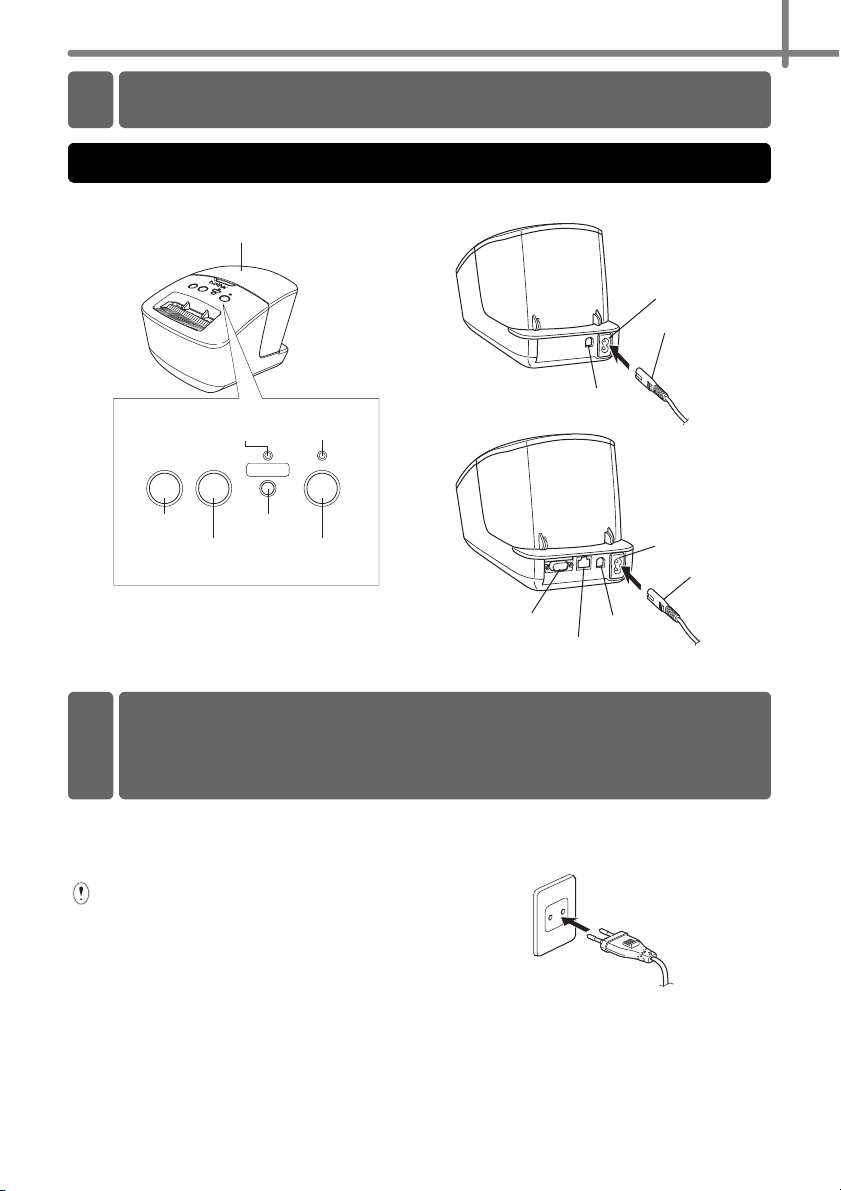
Вид спереди Вид сзади
2 Описание деталей
Основное печатное устройство
Крышка отделения для рулона DK
Кнопка
подачи
Кнопка
обрезки
Кнопка
Wi-Fi
Кнопка
питания
Индикатор
состояния
Индикатор
Wi-Fi
Шнур питания
USB-порт
Разъем питания
USB-порт
Порт ЛС
Последовательный
порт
<QL-710W>
Разъем питания
Шнур питания
<QL-720NW>
3 Подключение к источнику
питания
Формы вилок могут различаться
в зависимости от страны.
Если индикатор Wi-Fi горит, подключиться к
проводной сети невозможно.
10
Подключите шнур питания сначала
к принтеру QL-710W/720NW, а затем
к электрической розетке.
• Прежде чем подключать шнур к
розетке, убедитесь в том, что на
нее подается переменный ток
напряжением 220—240 В.
• После работы с принтером
QL-710W/720NW всегда вынимайте
шнур питания из розетки.
• При отключении принтера от сети
питания не тяните за шнур: это может
привести к
• Во время установки драйвера
не подключайте принтер
QL-710W/720NW к компьютеру, пока не
получите соответствующее указание.
повреждению кабеля.
Page 14
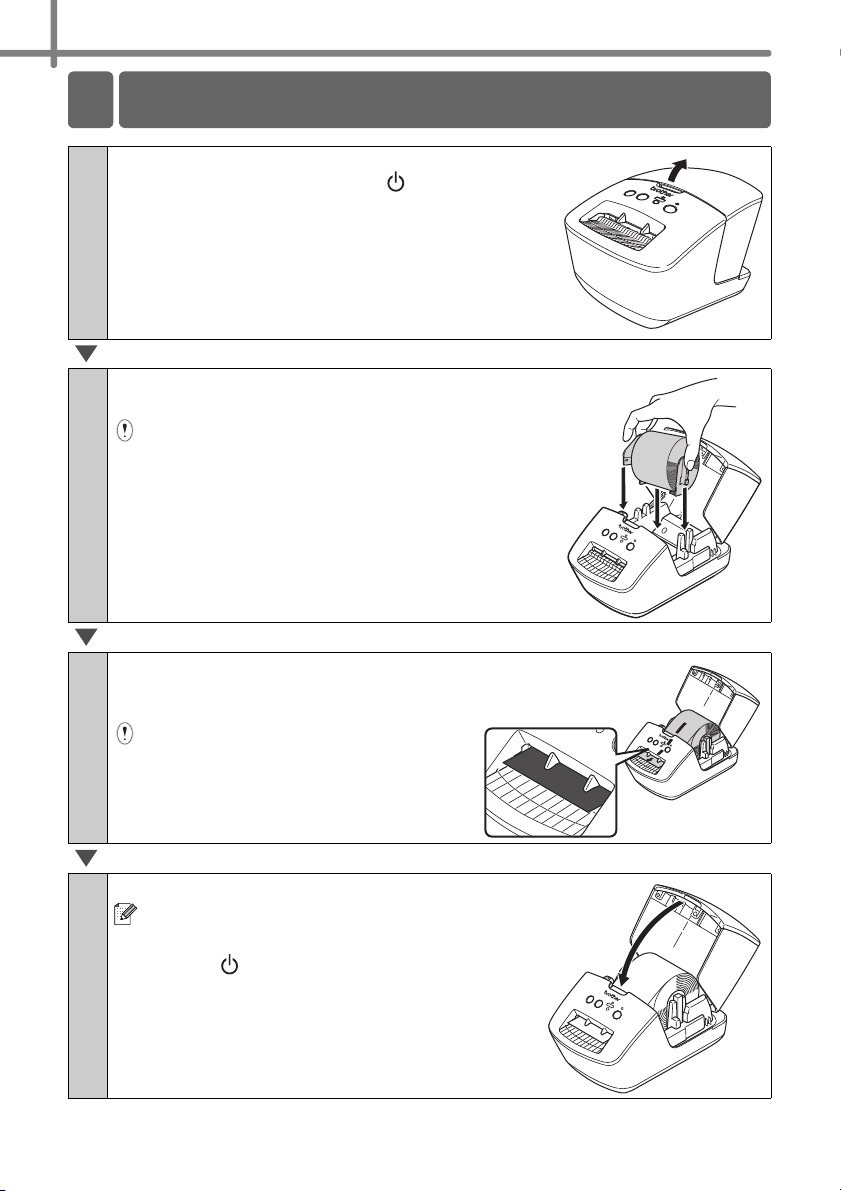
11
4 Установка рулона DK
Выключите принтер QL-710W/720NW, нажав
1
иудерживая кнопку питания ( ). Удерживая
принтер Brother QL-710W/720NW за переднюю
часть, откройте крышку отделения для
рулона DK, с силой потянув ее вверх.
Вставьте катушку в направляющие отделения
2
для рулона DK.
• Надежно зафиксируйте крепления катушки
в направляющих с обеих сторон.
• Вставьте катушку с рулоном DK в
направляющие в правой части принтера
Brother QL-710W/720NW.
Протяните ленту DK сквозь слот для
3
вывода наклеек до уровня,
показанного на рисунке справа.
Выровняйте ее конец по краю слота.
Закройте крышку отделения для рулона DK.
4
Чтобы автоматически выровнять ленту с
вырезанными наклейками DK, включите принтер
Brother QL-710W/720NW с помощью кнопки
питания ().
Page 15
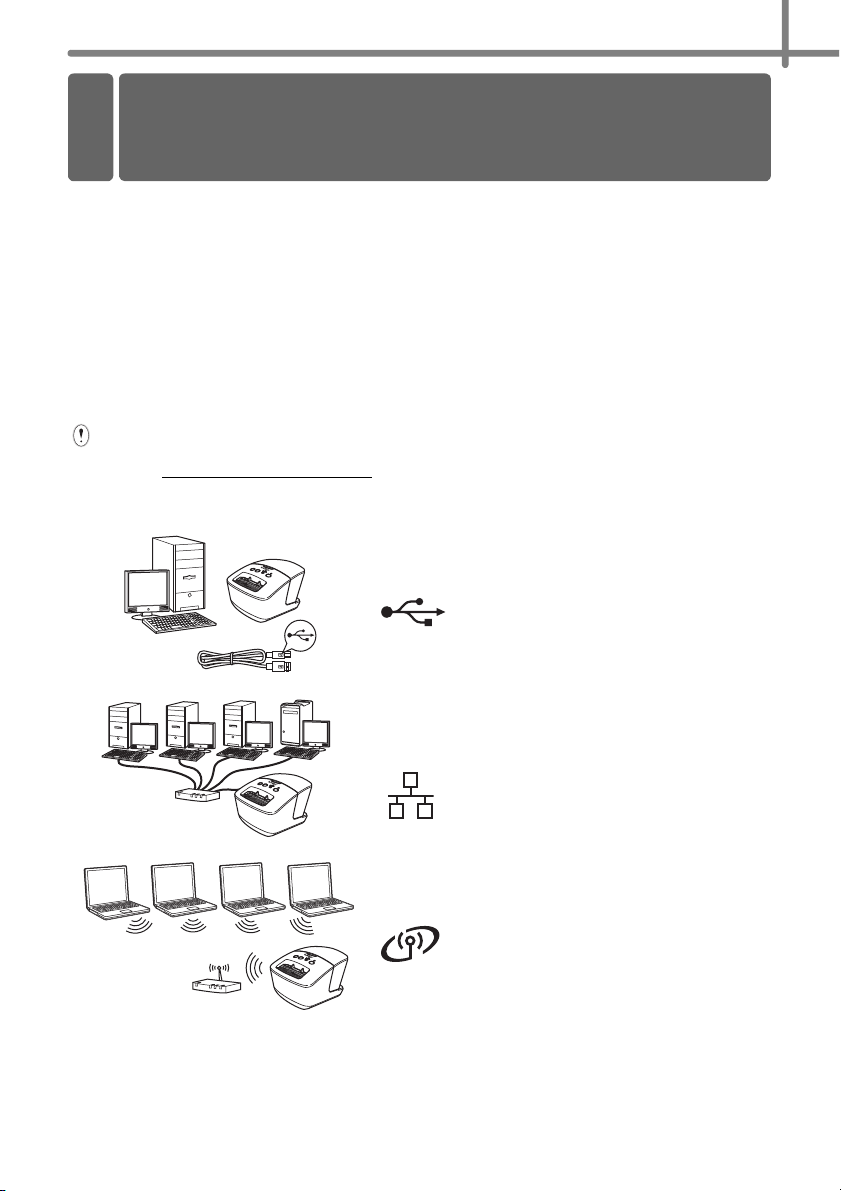
В этом разделе описано, как установить P-touch Editor 5.0, драйвер принтера,
5 Установка программного
обеспечения
P-touch Update Software и Printer Setting Tool в ходе стандартной установки.
Порядок установки ПО и внешний вид интерфейса зависят от операционной системы
на компьютере.
Обозначение QL-XXX, которое используется в представленных ниже инструкциях,
соответствует названию принтера. Оно может отличаться от модели приобретенного
устройства.
12
Интерфейс ПО для QL-710W и QL-720NW может различаться. В этом
представлены снимки экрана для QL-720NW.
Порядок установки может быть изменен без уведомления.
Если ваш компьютер не оснащен дисководом, вы можете загрузить последние
версии драйверов, руководств и утилит с веб-сайта Brother Solutions Center по
адресу http://solutions.brother.com/
имеющиеся на компакт-диске, нельзя загрузить.
. Однако учтите, что некоторые приложения,
руководстве
USB-интерфейс
Windows®: см. стр.13
Macintosh: см. стр.15
Проводная сеть
(только для QL-720NW)
Windows®: см. стр.17
Macintosh: см. стр.20
Беспроводная сеть
Windows® и Macintosh:
см. стр.22
Page 16

13
USB-интерфейс (Windows
®
)
1
2
3
4
5
12345
Перед установкой
Включите компьютер и войдите в систему
в качестве пользователя с правами
администратора.
• НЕ подключайте пока USB-кабель.
• Закройте все запущенные
приложения.
Уст ановка ПО для USB-
интерфейса
Вставьте входящий в
1
комплект поставки
компакт-диск с установщиком
в дисковод. Если на
появившемся экране будут
указаны модели принтеров,
щелкните по нужной. Кроме
того, при необходимости
выберите подходящий язык.
Если меню компакт-диска не
отображается автоматически,
откройте содержимое диска и
дважды щелкните по файлу
Start.exe.
Нажмите кнопку
2
Стандартная установка.
Ниже указаны доступные
варианты.
Стандартная установка
Уст ан ов ка P-touch Editor 5.0,
P-touch Update Software,
Printer Setting Tool,
руководства пользователя
и драйвера принтера.
Руководство
пользователя
Отображение руководства
пользователя, руководства
по использованию
программного обеспечения
и руководства пользователя
по работе в сети.
Выборочная установка
Выборочная установка
P-touch Editor 5.0, P-touch
Update Software, Printer
Setting Tool, драйвера
принтера, руководства
пользователя и P-touch
Editor Lite LAN.
Сетевые утилиты
Уст ан овка утилиты
BRAdmin Light.
Технич еская поддержка
Brother
Ссылка на веб-сайт Brother
Solutions Center.
• Printer Setting Tool позволяет
настроить различные
параметры принтера,
подключенного к компьютеру
через USB.
Учтите, что для настройки
принтера нужно установить
его драйвер на компьютере.
Page 17

14
Ознакомьтесь с
3
лицензионным соглашением
и примите его условия,
выбрав пункт Принимаю.
Нажмите Установить, чтобы
4
начать установку и следуйте
инструкциям на экране.
Если в системе Windows
®
Vista
или Windows® 7
появится окно контроля
учетных записей, нажмите
Разрешить или Да.
Выберите пункт Локальное
5
подключение (USB) и
нажмите кнопку Далее.
Установка будет продолжена.
Принтер QL-710W не
поддерживает проводные
сети (Ethernet).
Когда появится экран
7
интернет-регистрации
пользователей, нажмите
кнопку ОК или Отмена.
• Если нажать ОК, перед
завершением установки
откроется страница для
интернет-регистрации
пользователей (рекомендуется).
• Если нажать Отмена, установка
продолжится.
Нажмите кнопку Готово.
8
Установка программного
обеспечения завершена.
Когда появится указание
перезагрузить компьютер,
нажмите кнопку
Перезагрузить.
Когда появится
6
соответствующее указание,
подключите принтер и
завершите установку его
драйвера.
Page 18

15
USB-интерфейс (Macintosh)
123
4
Перед установкой
Включите принтер и компьютер
Macintosh. Войдите в систему в качестве
пользователя с правами
администратора.
Подключите USB-кабель
Если подключить принтер к
компьютеру Macintosh через
USB-концентратор, он может
неправильно определиться.
Вэтомслучае подключите принтер
непосредственно к USB-порту
компьютера Macintosh.
Уст ановка ПО для
USB-интерфейса
Вставьте входящий в
1
комплект поставки
компакт-диск с установщиком
в дисковод.
Чтобы начать установку,
2
дважды щелкните по значку
Start Here OSX (Начните
отсюда: OSX).
Ниже указаны доступные
варианты.
Start Here OSX
(Начните отсюда: OSX)
Уст ан ов ка P-touch Editor 5.0,
P-touch Update Software и
драйвера принтера.
Utilities (Утилиты)
BRAdmin Light и мастер
настройки беспроводных
устройств.
Documentation
(Документация)
Руководство пользователя,
руководство по
использованию
программного обеспечения
и руководство пользователя
по работе в сети.
Brother Support
(Техничес кая поддержка
Brother)
Ссылки на страницу
интернет-регистрации и
веб-сайт Brother Solutions
Center.
Следуйте инструкциям на
3
экране.
После завершения
4
установки включите
устройство с помощью
кнопки питания ().
Page 19

Откройте меню Apple,
5
выберите пункт
System Preferences
(Параметры системы),
азатем Print & Fax
(Принтеры и факсы:
Mac OS X 10.5.8—10.6) или
Print & Scan (Принтеры и
сканеры: Mac OS X 10.7).
После этого нажмите
кнопку .
Нажмите кнопку . В списке
6
выберите Brother QL-XXX
инажмите кнопку Add
(Добавить), чтобы добавить
принтер в окно Print & Fax
(Принтеры и факсы:
Mac OS X 10.5.8—10.6) или
Print & Scan (Принтеры и
сканеры: Mac OS X 10.7).
Вернувшись в окно
7
Print & Fax (Принтеры
ифаксы) или Print & Scan
(Принтеры и сканеры),
проверьте, появился ли там
принтер Brother QL-XXX,
и закройте это окно.
Устрой ство готово к работе.
16
Уст ан ов ка программного обеспечения
завершена.
Page 20

17
Проводная сеть (Windows®, только для QL-720NW)
1
2
3
4
5
12345
Перед установкой
Включите компьютер и войдите в систему
в качестве пользователя с правами
администратора.
Закройте все запущенные
приложения.
Нажмите кнопку
2
Стандартная установка.
Подсоедините сетевой кабель
и включите устройство
спомощью кнопки
питания ().
Убедитесь в том, что индикатор
Wi-Fi не горит.
Уст ановка ПО для проводной
сети
Вставьте входящий в
1
комплект поставки
компакт-диск с установщиком
в дисковод. Если на
появившемся экране будут
указаны модели принтеров,
щелкните по нужной. Кроме
того, при необходимости
выберите подходящий язык.
Если меню компакт-диска не
отображается автоматически,
откройте содержимое диска и
дважды щелкните по файлу
Start.exe.
Ниже указаны доступные
варианты.
Стандартная установка
Уст ан ов ка P-touch Editor 5.0,
P-touch Update Software,
Printer Setting Tool,
руководства пользователя
и драйвера принтера.
Руководство
пользователя
Отображение руководства
пользователя, руководства
по использованию
программного обеспечения
и руководства
пользователя по работе
всети.
Выборочная установка
Выборочная установка
P-touch Editor 5.0, P-touch
Update Software, Printer
Setting Tool, драйвера
принтера, руководства
пользователя и P-touch
Editor Lite LAN.
Сетевые утилиты
Уст ан овка утилиты BRAdmin
Light.
Технич еская поддержка
Brother
Ссылка на веб-сайт Brother
Solutions Center.
• Printer Setting Tool позволяет
настроить различные
параметры принтера
подключенного к компьютеру
через USB.
Учтите, что для настройки
принтера нужно установить
его драйвер на компьютере.
,
Page 21

18
Ознакомьтесь с
3
лицензионным соглашением
и примите его условия,
выбрав пункт Принимаю.
Нажмите Установить, чтобы
4
начать установку и следуйте
инструкциям на экране.
Если в системе Windows
®
Vista
или Windows® 7
появится окно контроля
учетных записей, нажмите
Разрешить или Да.
Выберите пункт Проводное
5
сетевое подключение
(Ethernet) и нажмите кнопку
Далее.
Следуя инструкциям на экране,
проверьте состояние кабеля и
индикатора, а затем нажмите
Далее.
Выберите пункт Принтер
6
Brother в одноранговой
сети (рекомендуется) или
Сетевой коллективный
принтер и нажмите кнопку
Далее.
В описанных ниже инструкциях
предполагается, что выбран пункт
«Принтер Brother в одноранговой
сети».
Дополнительные сведения
оподключении сетевого
коллективного принтера см. на
веб-сайте Brother Solutions Center
по адресу
http://solutions.brother.com/
Page 22

19
Когда появится этот экран,
7
выберите пункт Изменить
настройки порта
брандмауэра для
разрешения сетевого
подключения и
продолжить установку.
(Рекомендуется) и нажмите
кнопку Далее.
Если вы не используете
брандмауэр Windows
доступ к портам 137 и 161 по
протоколу UDP.
• Выберите свое устройство в
списке и нажмите кнопку Далее.
• Если устройство не
обнаружено в сети,
появляется представленное
ниже окно.
®
, разрешите
Уст ановк а драйверов Brother
8
начнется автоматически. Во
время нее последовательно
откроется несколько окон.
НЕ нажимайте в них кнопку
«Отмена». Окна будут
отображаться в течение
нескольких секунд.
Если в Windows Vista
Windows
системы безопасности
Windows
флажок и нажмите кнопку
Установить, чтобы
завершить установку.
Когда появится экран
9
интернет-регистрации
®
7 появится окно
®
, установите
пользователей, нажмите
кнопку ОК или Отмена.
• Если нажать ОК, перед
завершением установки
откроется страница для
интернет-регистрации
пользователей (рекомендуется).
• Если нажать Отмена, установка
продолжится.
Нажмите кнопку Готово.
10
Установка программного
обеспечения завершена.
Когда появится указание
перезагрузить компьютер,
нажмите кнопку
Перезагрузить.
®
или
Проверьте параметры, следуя
инструкциям на экране.
Page 23

20
Проводная сеть (Macintosh, только для QL-720NW)
123
4
Перед установкой
Включите компьютер и войдите в
систему в качестве пользователя
справами администратора.
Подсоедините сетевой кабель
и включите устройство
спомощью кнопки
питания ().
Убедитесь в том, что индикатор
Wi-Fi не горит.
Уст ановка ПО для проводной
сети
Вставьте входящий в
1
комплект поставки
компакт-диск с установщиком
в дисковод.
Чтобы начать установку,
2
дважды щелкните по значку
Start Here OSX
(Начните отсюда: OSX).
Ниже указаны доступные
варианты.
Start Here OSX
(Начните отсюда: OSX)
Уст ан ов ка P-touch Editor 5.0,
P-touch Update Software и
драйвера принтера.
Utilities (Утилиты)
BRAdmin Light и мастер
настройки беспроводных
устройств.
Documentation
(Документация)
Руководство пользователя,
руководство по
использованию
программного обеспечения
и руководство пользователя
по работе в сети.
Brother Support
(Техничес кая поддержка
Brother)
Ссылки на страницу
интернет-регистрации и
веб-сайт Brother Solutions
Center.
Следуйте инструкциям на
3
экране.
Page 24

21
Откройте меню Apple,
4
выберите пункт
System Preferences
(Параметры системы),
азатем Print & Fax
(Принтеры и факсы:
Mac OS X 10.5.8—10.6) или
Print & Scan (Принтеры и
сканеры: Mac OS X 10.7).
После этого нажмите
кнопку .
Простая настройка сети
Выберите Brother QL-XXX
5
всписке и нажмите кнопку
Add (Добавить), чтобы
добавить принтер.
Перейдите к действию 6.
Настройка сети вручную
В верхней части экрана
5
откройте вкладку IP.
Выберите протокол LPD.
Введите IP-адрес принтера
вполе Address (Адрес).
Выберите Brother QL-XXX
в списке и нажмите кнопку
Add (Добавить), чтобы
добавить принтер.
В поле Queue (Очередь)
введите BRNxxxxxxxxxxxx,
где xxxxxxxxxxxx — это адрес
Ethernet.
Вернувшись в окно
6
Print & Fax (Принтеры
ифаксы) или Print & Scan
(Принтеры и сканеры),
проверьте, появился ли там
принтер Brother QL-XXX,
изакройте это окно.
Устройство готово к работе.
IP-адрес можно изменить с
помощью BRAdmin Light. См. стр. 35.
Page 25

22
Беспроводная сеть
2
5
4
3
1
Перед началом работы
Сначала нужно настроить параметры
подключения к беспроводной сети на
принтере, чтобы он мог обмениваться
данными с точкой доступа или
маршрутизатором. После этого к нему
смогут получить доступ компьютеры в
сети. Чтобы с их помощью использовать
принтер, необходимо установить
драйверы и программное обеспечение.
Ниже описано, как выполнить настройку
и установку.
• Если вы собираетесь подключить
принтер к сети, советуем перед
установкой обратиться к
администратору. Вам нужно
узнать у него параметры
беспроводной сети.
• Если вы уже задавали параметры
подключения к беспроводной сети
на принтере, сбросьте их, прежде
чем настраивать заново.
1 Выключите принтер.
2 Нажмите и удерживайте кнопки
питания и обрезки. Индикатор
Wi-Fi начнет
асостояния— оранжевым.
3 Удерживая кнопку питания,
дважды нажмите кнопку
обрезки. Индикатор Wi-Fi
загорится зеленым, а
состояния — оранжевым.
Чтобы обеспечить
качество повседневной печати
документов, постарайтесь
разместить принтер как можно
ближе к беспроводной точке
доступа или маршрутизатору так,
чтобы между ними не было никаких
препятствий. Влияние крупных
предметов и стен между
устройствами, а также помехи
другой электронной аппаратуры
могут отрицательно сказаться на
скорости передачи данных.
В связи с этим для
типов документов и сфер
применения не рекомендуется
использовать беспроводное
подключение. В таких случаях
лучше подходит USB-интерфейс.
Он обеспечивает максимальную
пропускную способность.
мигать зеленым,
наилучшее
некоторых
Режим инфраструктуры
Ниже приведены инструкции для
подключения принтера к компьютеру
врежиме инфраструктуры (через точку
доступа или маршрутизатор).
1 Точк а доступа или маршрутизатор
2 Ваш принтер
3 Компьютер, подключенный к точке доступа
или маршрутизатору по беспроводной сети
4 Компьютер, подключенный к точке доступа
или маршрутизатору по проводной сети
5 Смартфон
Выбор способа установки
в беспроводной среде
Ниже описаны два метода, позволяющие
установить принтер Brother в
беспроводной сетевой среде. Вы можете
выбрать наиболее подходящий способ.
Инструкции о том, как настроить
принтер в других беспроводных
средах, см. в руководстве
пользователя по работе в сети.
Способ 1
Настройка с помощью компакт-диска
с установщиком и временного
подключения через USB
При использовании этого способа
рекомендуется, чтобы компьютер был
подключен к беспроводной сети.
Page 26

23
• Во время настройки вам придется
временно воспользоваться
USB-кабелем.
• Если вы работаете в Windows
либо компьютер подсоединен к
точке доступа или маршрутизатору
с помощью кабеля, вам нужно
заранее узнать SSID и ключ сети.
Запишите эти параметры
в расположенной ниже таблице.
• Если вы не знаете параметры
безопасности своей беспроводной
сети, просим вас не обращаться по
этому вопросу в службу поддержки
клиентов Brother. Мы не сможем
помочь вам найти
их.
ПАМЯТКА
Параметр Значение
SSID
(сетевое имя)
Ключ сети
(ключ безопасности
или шифрования)
* Ключ сети также может называться
паролем либо ключом безопасности
или шифрования.
• Если вы не знаете эти параметры
(SSID и ключ сети), то не сможете
подключиться к беспроводной
сети.
• Как узнать эти параметры (SSID и
ключ сети)?
1 Ознакомьтесь с документацией
к своей беспроводной точке
доступа или маршрутизатору.
2 Обычно по умолчанию
качестве сетевого имени
используется название
производителя или модель
устройства.
3 Если вы не знаете параметры
безопасности, обратитесь за
помощью к производителю
маршрутизатора,
администратору или к
интернет-провайдеру.
в
®
XP
Способ 2
Настройка с помощью WPS (одним
нажатием кнопки) и компакт-диска
с установщиком
Если точка доступа или маршрутизатор
поддерживает автоматическую
настройку беспроводного подключения
одним нажатием кнопки
(WPS), то вы
можете воспользоваться этим способом.
Page 27
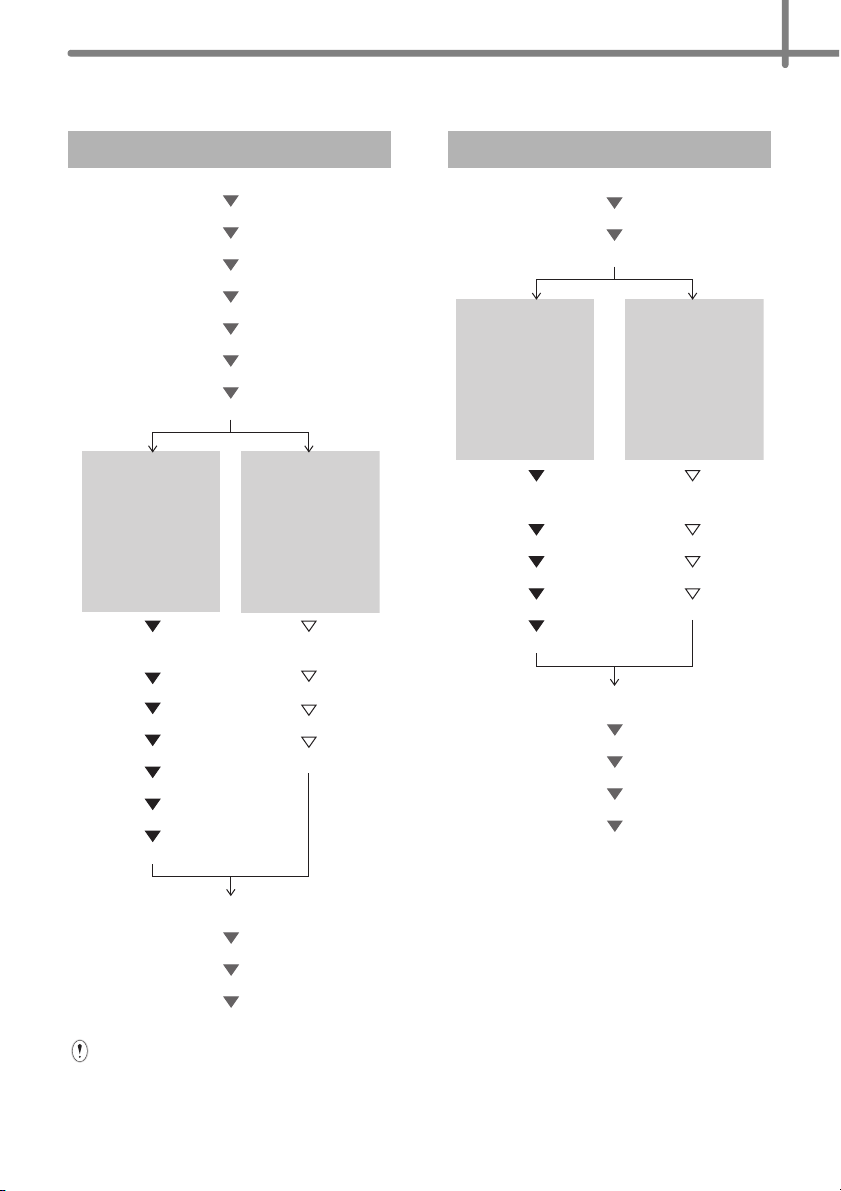
Процедура установки
Действие 1
Действие 2
Действие 3
Действие 4
Действие 5
Действие 6
Действие 7
Действие 8
Действие 16
Действие 17
Действие 18
Действие 19
Способ 1:
«Настройка
с помощью
компакт-диска
с установщиком
и временного
подключения
через USB»
Способ 2:
«Настройка
с помощью
WPS (одним
нажатием
кнопки) и
компакт-диска
с установщиком»
Действие 9-1
Действие 10-1
Действие 11-1
Действие 12-1
Действие 13-1
Действие 14-1
Действие 15-1
Действие 9-2
Действие 10-2
Действие 11-2
Действие 12-2
(стр.29)(стр.27)
(стр.29)
Действие 1
Действие 2
Действие 3
Действие 9
Действие 10
Действие 11
Действие 12
Действие 13
Способ 1:
«Настройка
с помощью
компакт-диска
с установщиком
и временного
подключения
через USB»
Способ 2:
«Настройка
с помощью
WPS (одним
нажатием
кнопки) и
компакт-диска
с установщиком»
Действие 4-1
Действие 5-1
Действие 6-1
Действие 7-1
Действие 8-1
Действие 4-2
Действие 5-2
Действие 6-2
Действие 7-2
(стр.32)
(стр.34)
(стр.33)
В этом разделе описана процедура установки подходящим способом.
Она выполняется в следующей последовательности.
Windows®: см. стр.25
Macintosh: см стр.31
24
• Вы должны войти в систему в качестве пользователя с правами администратора.
• Если принтер подключен к беспроводной сети класса Enterprise, его параметры
беспроводного подключения можно настроить через USB. Кроме того, после
установки драйвера их можно задать с помощью инструмента настройки сети.
Дополнительные сведения об инструменте настройки сети см. в посвященном ему
разделе руководства
пользователя по работе в сети.
Page 28

25
Для Windows
®
1
2
3
4
5
123
4
5
Вставьте входящий в
1
комплект поставки
компакт-диск с установщиком
в дисковод. Если на
появившемся экране будут
указаны модели принтеров,
щелкните по нужной. Кроме
того, при необходимости
выберите подходящий язык.
Если меню компакт-диска не
отображается автоматически,
откройте содержимое диска и
дважды щелкните по файлу
Start.exe.
Нажмите кнопку
2
Стандартная установка.
Ниже указаны доступные
варианты.
Стандартная установка
Уст ан ов ка P-touch Editor 5.0,
P-touch Update Software,
Printer Setting Tool,
руководства пользователя
и драйвера принтера.
Руководство
пользователя
Отображение руководства
пользователя, руководства
по использованию
программного обеспечения
и руководства пользователя
по работе в сети.
Выборочная установка
Выборочная установка
P-touch Editor 5.0,
P-touch Update Software,
Printer Setting Tool,
драйвера принтера,
руководства пользователя
и P-touch Editor Lite LAN.
Сетевые утилиты
Уст ан ов ка утилиты
BRAdmin Light.
Технич еская поддержка
Brother
Ссылка на веб-сайт
Brother Solutions Center.
• Printer Setting Tool позволяет
настроить различные
параметры принтера
подключенного к компьютеру
через USB.
Учтите, что для настройки
принтера нужно установить
его драйвер на компьютере.
,
Page 29

26
Ознакомьтесь с
3
лицензионным соглашением
и примите его условия,
выбрав пункт Принимаю.
Нажмите Установить, чтобы
4
начать установку и следуйте
инструкциям на экране.
Если в системе Windows
®
Vista
или Windows® 7
появится окно контроля
учетных записей, нажмите
Разрешить или Да.
Выберите пункт
5
Беспроводное сетевое
подключение и нажмите
кнопку Далее.
Принтер QL-710W не
поддерживает проводные
сети (Ethernet).
Выберите пункт Принтер
6
Brother в одноранговой
сети (рекомендуется) или
Сетевой коллективный
принтер и нажмите кнопку
Далее.
В описанных ниже инструкциях
предполагается, что выбран пункт
«Принтер Brother в одноранговой
сети».
Дополнительные сведения
оподключении сетевого
коллективного принтера см. на
веб-сайте Brother Solutions Center
по адресу
http://solutions.brother.com/
Когда появится этот экран,
7
выберите пункт Изменить
настройки порта
брандмауэра для
разрешения сетевого
подключения и
продолжить установку.
(Рекомендуется) и нажмите
кнопку Далее.
Page 30

27
При использовании способа 1
8
«Настройка с помощью
компакт-диска с
установщиком и временного
подключения через USB»
выберите пункт Да, у меня
есть USB-кабель для
выполнения установки и
нажмите кнопку Далее.
Перейдите к действию 9-1.
При использовании способа 2
«Настройка с помощью WPS
(одним нажатием кнопки) и
компакт-диска с
установщиком» выберите
пункт Нет,
USB-кабеля и нажмите
кнопку Далее. Перейдите
кдействию 9-2.
Если появится окно
Важное предупреждение,
ознакомьтесь с информацией
в нем. Проверьте SSID и ключ
сети, установите флажок и
нажмите кнопку Далее.
у меня нет
При использовании способа 1
Временно напрямую
9-1
подключите принтер к
компьютеру с помощью
USB-кабеля.
Выполните одно из указанных
10-1
ниже действий.
• Если вам будет предложено
подтвердить установку,
установите флажок, нажмите
кнопку Далее и перейдите
кдействию
• Если это не произойдет,
перейдите к действию
Если вы хотите подключиться
11-1
к сети с указанным в списке
SSID, выберите пункт Да.
Нажмите кнопку Далее и
перейдите кдействию 14-1
11-1.
12-1.
.
Перейдите к действию
Перейдите к действию
9-1.
9-2.
Page 31

28
Мастер выполнит поиск
12-1
беспроводных сетей,
доступных для вашего
принтера. Выберите
имя SSID, записанное
в ПАМЯТКЕ ( стр. 23),
инажмите кнопку Далее.
• Если список пуст, проверьте,
включена ли точка доступа
ивещает ли она SSID. После
этого убедитесь в том, что
принтер находится в
радиусе действия
беспроводной точки
доступа.
Затем нажмите кнопку
Обновить.
• Если точка доступа не
вещает SSID, это имя можно
ввести вручную, нажав
кнопку Дополнительно.
Заполните поле Имя (SSID),
следуя инструкциям на
экране,
Далее.
и нажмите кнопку
Заполните поле Ключ сети
13-1
на основе данных,
записанных в ПАМЯТКЕ
( стр.23), и нажмите
кнопку Далее.
Если в сети не настроены
параметры проверки
подлинности и шифрования,
появится окно ВНИМАНИЕ!
Чтобы продолжить настройку,
нажмите кнопку ОК и
перейдите к действию
Проверьте параметры
14-1
беспроводной сети и нажмите
кнопку Далее. Они будут
отправлены на принтер.
14-1.
• Если нажать кнопку Отмена,
параметры не будут
изменены.
• При необходимости вы
можете вручную ввести
подходящий для вашей
сети IP-адрес, нажав кнопку
Изменить IP-адрес.
• Если появится сообщение
осбое настройки
беспроводного
подключения, нажмите
кнопку Повторить.
Page 32

29
Отключите USB-кабель,
15-1
соединяющий компьютер с
принтером, и нажмите кнопку
Далее.
Настройка беспроводного
подключения завершена.
Перейдите к действию 16,
чтобы установить драйвер
принтера и программное
обеспечение.
При использовании способа 2
Проверьте, есть ли на
9-2
беспроводной точке доступа
или маршрутизаторе
маркировка WPS.
Разместите принтер в
10-2
радиусе действия точки
доступа или маршрутизатора
с поддержкой WPS. Этот
радиус может меняться в
зависимости от окружающих
условий. Ознакомьтесь с
инструкциями к своей
беспроводной точке доступа
или маршрутизатору.
Включите принтер, а затем
11-2
нажмите и удерживайте
кнопку Wi-Fi, пока индикатор
не начнет мигать
зеленым.
Выберите свой принтер в
16
списке и нажмите кнопку
Далее.
• Если при настройке
беспроводного подключения
возникает сбой, открывается
окно Мастер настройки
беспроводных устройств.
Настройте беспроводное
подключение, следуя
инструкциям на экране.
• Если вы подключаетесь в
режиме WEP и принтер не
обнаруживается, проверьте
WEP-ключ.
Уст ановк а драйверов Brother
17
начнется автоматически. Во
время нее последовательно
откроется несколько окон.
НЕ нажимайте в них кнопку
«Отмена». Окна будут
отображаться в течение
нескольких секунд.
Если в Windows Vista
Windows
системы безопасности
Windows
флажок и нажмите кнопку
Установить, чтобы
завершить установку.
®
7 появится окно
®
, установите
®
или
Нажмите кнопку WPS на
12-2
беспроводной точке доступа
или маршрутизаторе. Когда
настройка будет закончена,
индикатор на
принтере загорится зеленым.
Настройка беспроводного
подключения завершена.
Перейдите к действию 16.
Page 33

Когда появится экран
18
интернет-регистрации
пользователей, нажмите
кнопку ОК или Отмена.
• Если нажать ОК, перед
завершением установки
откроется страница для
интернет-регистрации
пользователей
(рекомендуется).
• Если нажать Отмена,
установка продолжится.
Нажмите кнопку Готово.
19
Уст ан ов ка программного
обеспечения завершена.
Выключите и снова включите
принтер.
Когда появится указание
перезагрузить компьютер,
нажмите кнопку
Перезагрузить.
В зависимости от заданных
параметров при использовании
принтера или его ПО может
появиться окно системы
безопасности Windows
антивирусной программы.
Разрешите установщику
продолжить работу.
®
30
или
Page 34

31
Для Macintosh
Вставьте входящий в
1
комплект поставки
компакт-диск с установщиком
в дисковод.
Дважды щелкните по значку
2
Wireless Device Setup
Wizard (Мастер настройки
беспроводных устройств) в
папке Utilities (Утилиты).
При использовании способа 1
3
«Настройка с помощью
компакт-диска с
установщиком и временного
подключения через USB»
выберите пункт Yes, I have
a USB cable to use for
installation (Да, у меня есть
USB-кабель для выполнения
установки) и нажмите кнопку
Next (Далее). Перейдите к
действию 4-1.
При использовании способа 2
«Настройка с помощью WPS
(одним нажатием кнопки)
икомпакт-диска с
установщиком» выберите
пункт No, I do not have a USB
cable (Нет, у меня нет
USB-кабеля) и нажмите
кнопку Next (Далее).
Перейдите к действию 4-2.
Если появится окно
Important Notice
(Важное предупреждение),
ознакомьтесь с информацией
в нем. Проверьте SSID и ключ
сети, установите флажок и
нажмите кнопку Next (Далее)
или Готово.
Перейдите к действию
Перейдите к действию
4-1.
4-2.
Page 35

32
При использовании способа 1
Временно напрямую
4-1
подключите принтер к
компьютеру с помощью
USB-кабеля и нажмите
кнопку Next (Далее).
Мастер выполнит поиск
5-1
беспроводных сетей,
доступных для вашего
принтера. Выберите имя
SSID, записанное в
ПАМЯТКЕ ( стр.23),
инажмите кнопку Next
(Далее).
Заполните поле Network Key
6-1
(Ключ сети) на основе
данных, записанных в
ПАМЯТКЕ ( стр.23),
инажмите кнопку Next
(Далее).
Если в сети не настроены
параметры проверки
подлинности и шифрования,
появится окно ATTENTION!
(ВНИМАНИЕ!). Чтобы
продолжить настройку,
нажмите кнопку OK и
перейдите к действию
7-1.
• Если список пуст, проверьте,
включена ли точка доступа
и вещает ли она SSID. После
этого убедитесь в том, что
принтер находится в радиусе
действия беспроводной
точки доступа.
Затем нажмите кнопку
Refresh (Обновить).
• Если точка доступа не
вещает SSID, это имя можно
ввести вручную, нажав кнопку
Advanced (Дополнительно).
Заполните поле Name (SSID)
(Имя (SSID), следуя
инструкциям на экране, и
нажмите кнопку Next (Далее).
Page 36

33
Проверьте параметры
7-1
беспроводной сети и
нажмите кнопку Next
(Далее). Они будут
отправлены на принтер.
• Если нажать кнопку Cancel
(Отмена), параметры не
будут изменены.
• При необходимости вы
можете вручную ввести
подходящий для вашей сети
IP-адрес, нажав кнопку
Change IP Address
(Изменить IP-адрес).
• Если появится сообщение
осбое настройки
беспроводного подключения,
нажмите кнопку Retry
(Повторить).
Отключите USB-кабель,
8-1
соединяющий компьютер
с принтером, и нажмите
кнопку Finish (Гот ово).
Настройка беспроводного
подключения завершена.
Перейдите к действию 9,
чтобы установить драйвер
принтера и программное
обеспечение.
При использовании способа 2
Проверьте, есть ли на
4-2
беспроводной точке доступа
или маршрутизаторе
маркировка WPS.
Разместите принтер в
5-2
радиусе действия точки
доступа или маршрутизатора
с поддержкой WPS. Этот
радиус может меняться в
зависимости от окружающих
условий. Ознакомьтесь с
инструкциями к своей
беспроводной точке доступа
или маршрутизатору.
Включите принтер, а затем
6-2
нажмите и удерживайте
кнопку Wi-Fi, пока индикатор
не начнет мигать
зеленым.
Нажмите кнопку WPS на
7-2
беспроводной точке доступа
или маршрутизаторе. Когда
настройка будет закончена,
индикатор на
принтере загорится зеленым.
Настройка беспроводного
подключения завершена.
Перейдите к действию 9,
чтобы установить драйвер
принтера и программное
обеспечение.
Page 37

34
1
234
Чтобы начать установку,
9
дважды щелкните по значку
Start Here OSX
(Начните отсюда: OSX).
Ниже указаны доступные
варианты.
Start Here OSX
(Начните отсюда: OSX)
Установка P-touch Editor 5.0,
P-touch Update Software и
драйвера принтера.
Utilities (Утилиты)
BRAdmin Light и мастер
настройки беспроводных
устройств.
Documentation
(Документация)
Руководство пользователя,
руководство по
использованию
программного обеспечения
и руководство пользователя
по работе в сети.
Brother Support
(Техническая поддержка
Brother)
Ссылки на страницу
интернет-регистрации и
веб-сайт Brother Solutions
Center.
Следуйте инструкциям на
10
экране.
Откройте меню Apple,
11
выберите пункт
System Preferences
(Параметры системы),
азатем Print & Fax
(Принтеры и факсы:
Mac OS X 10.5.8—10.6) или
Print & Scan (Принтеры и
сканеры: Mac OS X 10.7).
После этого нажмите
кнопку .
Простая настройка сети
Выберите Brother QL-XXX
12
в списке и нажмите кнопку
Add (Добавить), чтобы
добавить принтер.
Перейдите к действию 13.
Настройка сети вручную
В верхней части экрана
12
откройте вкладку IP.
Выберите протокол LPD.
Введите IP-адрес принтера
вполе Address (Адрес).
Выберите Brother QL-XXX
в списке и нажмите кнопку
Add (Добавить), чтобы
добавить принтер.
В поле Queue (Очередь)
введите BRNxxxxxxxxxxxx,
где xxxxxxxxxxxx — это адрес
Ethernet.
Вернувшись в окно
13
Print & Fax (Принтеры
ифаксы) или Print & Scan
(Принтеры и сканеры),
проверьте, появился ли там
принтер Brother QL-XXX,
изакройте это окно.
Устройство готово к работе.
Выключите и снова включите
принтер.
Page 38

35
6 Установка и использование
другого ПО
BRAdmin Light (Windows®)
В этом разделе описано, как установить BRAdmin Light и P-touch Editor Lite LAN.
Уст ановка утилиты BRAdmin
Light для настройки принтера
Выберите пункт Сетевые
1
утилиты.
Это тот же экран, который
открывается после того,
как вставлен компакт-диск.
Выберите пункт
2
BRAdmin Light и следуйте
инструкциям на экране.
Если на компьютере включен
брандмауэр Windows
появляется сообщение
«Чтобы использовать
полную функциональность
приложения BRAdmin Light,
необходимо добавить его
всписок исключений
брандмауэра. Хотите,
чтобы программа установки
сделала это автоматически?».
С учетом особенностей своей
системы ответьте Да или Нет.
®
,
Настройка IP-адреса, маски
подсети и шлюза с помощью
BRAdmin Light
Последовательно
1
выберите пункты Пуск,
Все программы, Brother,
BRAdmin Light,
BRAdmin Light.
BRAdmin Light автоматически
обнаружит устройства.
Если в сети настроен
DHCP/BOOTP/RARP-сервер,
перечисленные ниже
действия выполнять не нужно.
Сервер печати автоматически
получит IP-адрес.
Дважды щелкните по
2
ненастроенному устройству.
Пароль по умолчанию: access.
Page 39

36
BRAdmin Light (Macintosh)
В разделе «Метод загрузки»
3
выберите пункт STATIC.
Введите IP-адрес, маску
подсети и шлюз, а затем
нажмите кнопку ОК.
Запуск утилиты BRAdmin Light
для настройки принтера
Приложение BRAdmin Light не требует
установки.
Оно находится в папке Utilities (Утилиты)
на компакт-диске. Вы можете запустить
приложение прямо оттуда или вручную
скопировать его в нужный каталог.
Настройка IP-адреса, маски
подсети и шлюза с помощью
BRAdmin Light
Последовательно выберите
1
пункты Library (Библиотека),
Printers (Принтеры),
Brother, P-touch Utilities
(Утилиты P-touch),
BRAdmin Light.jar.
BRAdmin Light автоматически
обнаружит устройства.
Информация об адресе будет
4
сохранена на принтере.
Дополнительные параметры
принтера вы можете настроить с
помощью утилиты Brother BRAdmin
Professional, которая доступна на
веб-сайте
http://solutions.brother.com/
Дважды щелкните по
2
ненастроенному устройству.
Пароль по умолчанию: access.
В разделе Boot Method
3
(Метод загрузки) выберите
пункт STATIC.
Введите IP-адрес, маску подсети и
шлюз, а затем нажмите кнопку OK.
Если в сети настроен DHCP/
BOOTP/RARP-сервер,
перечисленные ниже
действия выполнять не нужно.
Сервер печати автоматически
получит IP-адрес.
Информация об адресе будет
4
сохранена на принтере.
Page 40

37
P-touch Editor Lite LAN (Windows®)
Уст ановка P-touch Editor
Lite LAN
P-touch Editor Lite LAN — это инструмент
начального уровня для редактирования
наклеек.
• Чтобы использовать P-touch Editor
Lite LAN, нужно правильно
настроить IP-адрес принтера.
Это можно сделать, например,
спомощью утилиты BRAdmin
Light. Чтобы установить ее,
откройте раздел «Сетевые
утилиты» на компакт-диске.
Дополнительные сведения об
использовании этой утилиты см.
в разделе «Настройка IP-адреса,
маски подсети и шлюза»
руководства пользователя по
работе в
• В некоторых сетях (например,
если в них настроен DHCP-сервер)
IP-адрес присваивается
автоматически. Благодаря этому
принтер можно использовать сразу
после подключения. Однако в
таких случаях IP-адрес меняется
динамически. При работе же с
P-touch Editor Lite LAN
рекомендуется использовать
статический IP-адрес.
Дополнительные сведения можно
получить у администратора сети.
• Прежде чем задавать параметры,
проконсультируйтесь
администратором сети.
сети (в формате PDF).
с
Включите компьютер
1
ивставьте компакт-диск
вдисковод.
Если установка не начнется
автоматически, откройте
папку с файлами на
компакт-диске и запустите
файл Setup.exe, дважды
щелкнув по нему.
Нажмите кнопку
2
Выборочная установка.
Выберите P-touch Editor
3
Lite LAN.
Следуйте инструкциям на
4
экране.
Будет создана папка PteLiteLAN.
На этом установка завершена.
Дополнительные сведения о
работе с P-touch Editor Lite LAN
см. в руководстве по
использованию программного
обеспечения.
Page 41

В этом разделе описано, как открыть справку P-touch Editor для Windows® и Macintosh.
7 Открытие справки
P-touch Editor
Для Windows
®
Режим Professional
Режим Express
38
Пример приведен для системы Windows Vista
отличаться от модели приобретенного устройства.
Из меню «Пуск» ( )
Чтобы открыть справку P-touch Editor,
на панели задач нажмите кнопку
«Пуск» ( ) и последовательно
выберите пункты Все программы,
Brother P-touch, Справка P-touch
Editor 5.0.
Из диалогового окна «Создать/открыть»
В диалоговом окне «Создать/открыть», которое
появляется после запуска программы P-touch
Editor 5.0, нажмите кнопку Справка - Инструкции
Если щелкнуть по ссылке «Проверить обновления»
(обведена красной рамкой на рисунке справа),
вы сможете узнать, есть ли на веб-сайте новая
версия P-touch Editor.
Из программы P-touch Editor
В меню «Справка» выберите пункт «Справка P-touch Editor».
®
. Имя принтера на иллюстрациях может
.
Из режима Snap
Щелкните правой кнопкой мыши по окну
программы и выберите пункт «Справка P-touch
Editor».
Page 42

39
Для Macintosh
Ниже приведен пример для Mac OS X 10.7. Имя принтера на иллюстрациях может
отличаться от модели приобретенного устройства.
Из диалогового окна New/Open (Создать/открыть)
В диалоговом окне New/Open (Создать/открыть),
которое появляется после запуска программы
P-touch Editor 5.0, нажмите кнопку Help - How To
(Справка - Инструкции).
Из программы P-touch Editor
В меню Help (Справка) выберите пункт
P-touch Editor Help (Справка P-touch Editor).
Из режима Snap
Щелкните мышью, удерживая нажатой клавишу
Control, и выберите пункт P-touch Editor Help
(Справка P-touch Editor).
Page 43

Справочная информация
8 Основные технические
характеристики
Технические характеристики
Параметры QL-710W QL-720NW
Индикация
Способ
печати
Скорость
*1
печати
Печатающая
Печать
Блок обрезки Долговечный блок автоматической обрезки
Кнопки Кнопки питания ( ), Wi-Fi, подачи () и обрезки ()
Электропитание 220—240 В перем. тока, 50/60 Гц, 1,1 А
Размер (Ш × Д × В) 128 × 236 × 153 мм
Вес Ок. 1,2 кг (без рулонов DK)
головка
Макс. ширина
печати
Макс. длина
печати
Мин. длина
печати
Индикаторы Wi-Fi (зеленый) и состояния (зеленый, оранжевый,
красный)
Прямая термопечать с помощью термопечатающей головки
Макс.: 150 мм/с, 93 наклейки в минуту (для стандартных
наклеек с адресами при подключении к ПК через USB-кабель
и использовании P-touch Editor)
300 т/дюйм, 720 точек
59 мм
1 м
12,7 мм
40
*1 В зависимости от используемого материала (лента или наклейки).
Произведено в Китае
Page 44

41
Рабочие условия
Параметры QL-710W QL-720NW
Windows® XP, Windows Vista®, Windows® 7
Операционная
система
Windows
®*1
Windows Server
(Поддерживаются OEM-версии)
Macintosh Mac OS X 10.5.8—10.7
USB Full Speed,
Windows
®
беспроводная сеть
Интерфейс
USB Full Speed,
беспроводная сеть
®
Более 70 Мб
Свободное
место на
жестком диске
Macintosh
Windows
Macintosh Более 200 Мб
Windows® XP: не менее 128 Мб
Windows Server
Windows Vista
Windows
Память
®
не менее 512 Мб
Windows
версий соответственно)
Mac OS X 10.5.8: не менее 512 Мб
Macintosh
Mac OS X 10.6: не менее 1 Гб
Mac OS X 10.7: не менее 2 Гб
Другое Дисковод для компакт-дисков
Рабочая температура 10—35 °C
Рабочая влажность 20—80 % (без конденсации)
*1 Компьютер должен соответствовать рекомендациям Microsoft® для
установленной операционной системы.
*2 Указано свободное место на жестком диске, требуемое для установки
программного обеспечения со всеми компонентами.
*3 В драйверах принтера Windows и Mac печать по RS-232C не поддерживается.
®
2003, 2008, 2008 R2
*3
RS-232C
,
USB Full Speed,
Ethernet 10BASE-T/100BASE-TX,
беспроводная сеть
USB Full Speed,
Ethernet 10BASE-T/100BASE-TX,
беспроводная сеть
*2
*2
®
2003: не менее 256 Мб
®
, Windows Server® 2008 и 2008 R2:
®
7: не менее 1 или 2 Гб (для 32- и 64-разрядных
Page 45

Напечатано в Китае
LBD602001
